▶︎動画でも話してるので、文章読むのが面倒な方はこちらをみてもらえればと思います。
今回はStable Diffusionを使ってAI美女画像を作成する方法について解説します。
最近SNSを見ているとAIで作成した美女の画像をよく見る。AIで作成したとは思えないほどリアルな画像だけどどうやったら作れるのかな。
自分好みの美女をAIツールを作って作れるようになりたい!
こういった方に向けてこの動画を作成しました。
この動画を最後まで見てもらえればStable DiffusionというAI ツールを使って自分好みの可愛い美女の画像をAIで自動で作成することができます。
是非最後までご覧いただければ幸いです。
これを読めば誰でも簡単にクオリティーの高いAI美女が作れるようになっているので興味がある人は、下のバナーをクリックして購入してみてね🎶
目次
Stable Diffusionとは?

AI画像の生成方法をご紹介する前にまず はStable Diffusionについて解説します。
Stable Diffusionはテキストを使って画像を生成するAIモデルです。
ユーザーは英単語で作成したい画像のイメージを入力するだけで自動でクオリティの高い画像を作成することが できます。
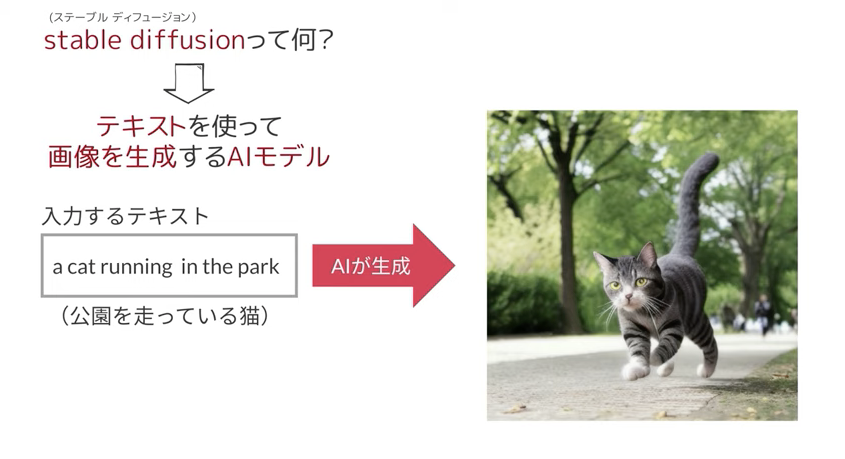
プログラムの知識がなくてもテキストを入力するだけなので誰でも簡単に使うことができます。
なので英文が得意なユーザーほど高品質な画像を生成できる可能性があります。
基本操作はテキスト入力のみで細かなカスタムオプションもありますがテキストが画像生成の中心になります。
【全部無料】Stable Diffusionを使ってAIグラビア美女画像を生成する方法
Stable Diffusionを使って美女の画像を作成するステップは以下の3つになります。
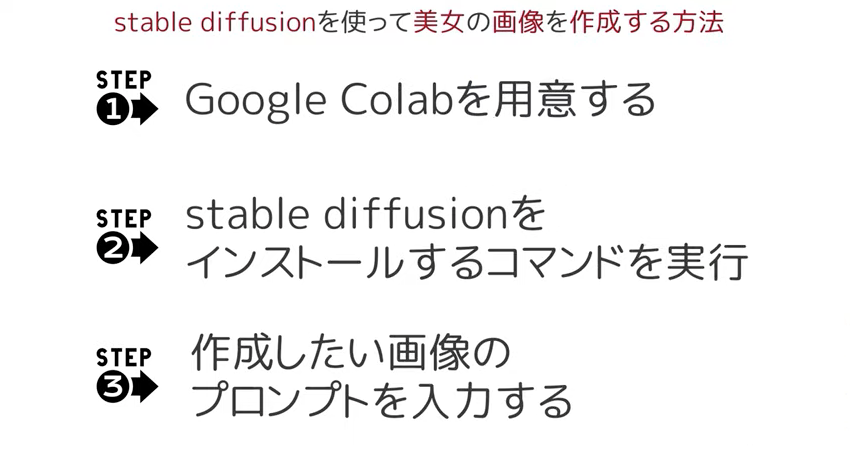
それぞれのステップ について解説していきます。
ステップ1 Google Colabを用意する
まずはGoogle Colabを用意する必要があります。
Google Colabはクラウド上でプログラミングを実行することができます。
無料で使用することができ、自分のパソコンのスペックに依存せず高速な処理を行うことができるのが大きな利点です。
Googleアカウントを持っていれば誰でもGoogleコラボを使用することができます
Google Colabの用意ができたら画面のノートブックを作成をクリックしましょう。
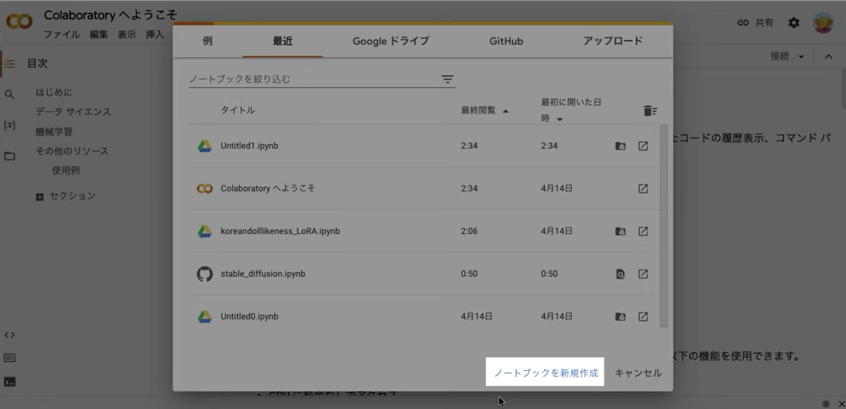
次にランタイムのボタンをクリックし、ランタイムのタイプを変更をクリックします。
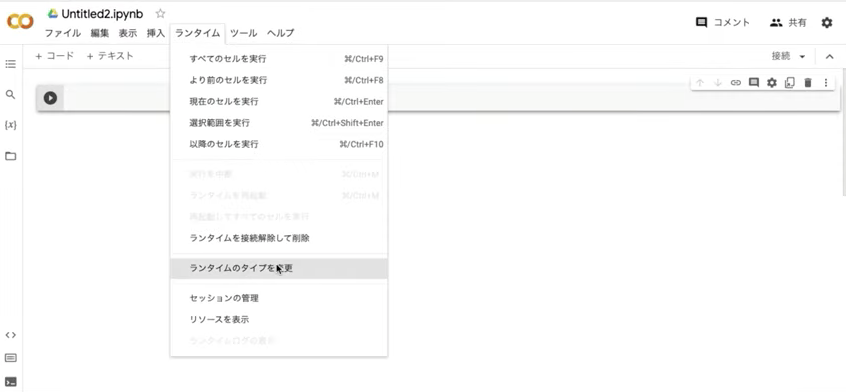
GPUを選択します。
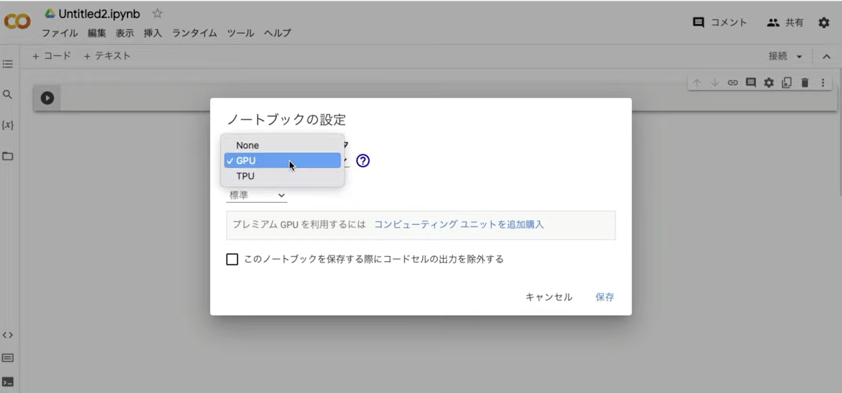
ステップ2 Stable Diffusionをインストールするコマンドを実行
以下のリンクに貼ってあるコマンドを実行して、Stable Diffusionをインストールします。
コマンドを貼り付けます。
左にある再生ボタンをクリックしてコマンドを実行します。
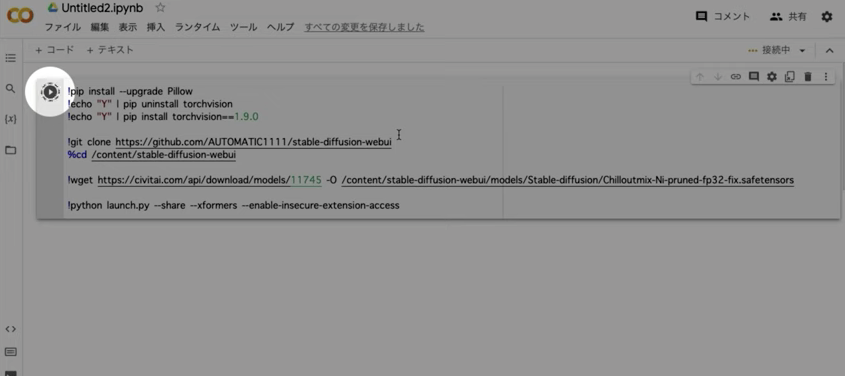
コマンドは完了するまでに5分から10分ほど時間がかかります。
「gradio.live」というURLが生成されたらクリックするとStable Diffusionの作成画面に遷移します。
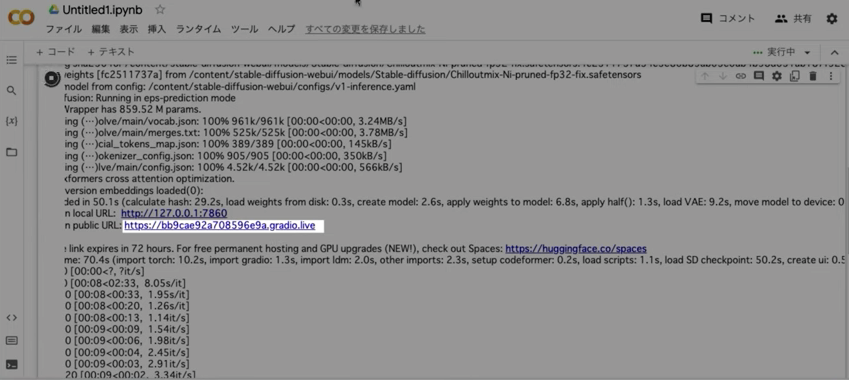
ステップ3 作成したい画像のプロンプトを入力する
まずは作成したい画像のプロンプトを入力します。プロンプトとはこんな画像を作成して くださいという指示のようなものです。
プロンプトは英語でなければいけません。
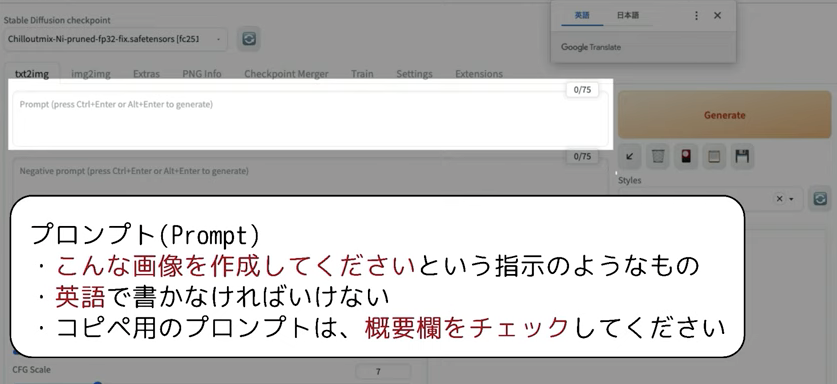
最初はどんなプロンプトを書けば良いのかわからないと思いますが以下のリンクに参考のプロンプを貼っているので そのままコピペしてみてください。
次にネガティブプロンプトを入力しましょう。ネガティブプロンプトとはこんなことはやめてくださいという指示になります。
例えばニキビやシミをやめてくださいという指示もすることができます。
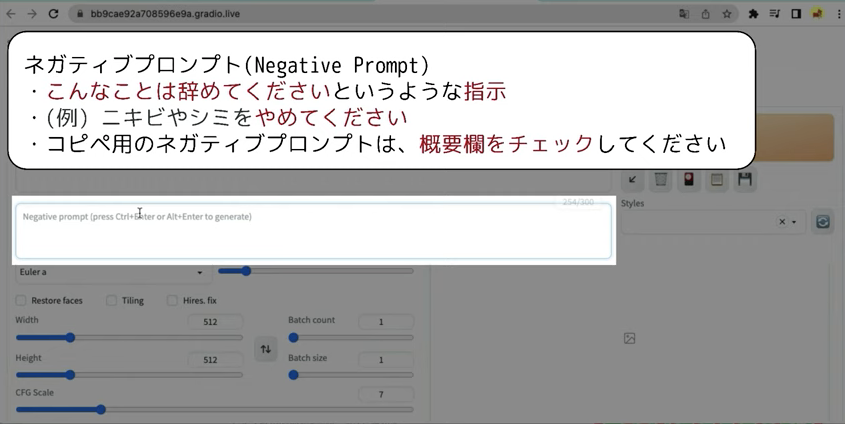
こちらも参考のプロンプトを以下のリンクに貼っておきます。
翻訳をしていただければどのような指示をしているかイメージしやすいと思います。
あとはGenerateボタンをクリックすればAI画像を自動で作成してくれます。
サムネイルの美女の画像はこのような手順で作成されました。
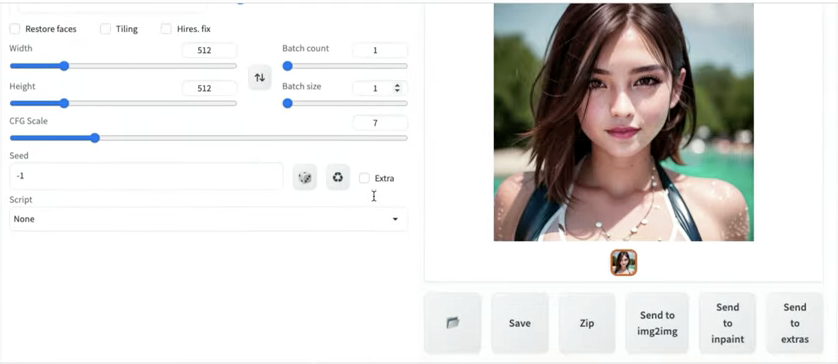
自分好みの美女画像をプロンプトを変えれば作れるようになるので学習が楽しいですね。
いかがだったでしょうか。今回はStable Diffusionを使って美女の画像を 作成する方法というテーマでご説明してきました。
AI 技術の発達によりこれまでには想像でき なかったようなクオリティの画像を一瞬で作成できる時代になりました。
時代の波に取り残されず新しい技術を楽しみながら使っていけたら良いですね🎵










